Więc szukasz sposobu na nagrywanie ekranu komputera i najprawdopodobniej szukasz darmowego i łatwego w użyciu narzędzia.
Na tym blogu pokażemy, jak korzystać z bezpłatnego nagrywania ekranu Vmakera aby nagrać ekran komputera. Ale wcześniej pozwól, że wyjaśnię niektóre z twoich pytań.
Dlaczego Vmaker?
Vmaker to bezpłatne i łatwe w użyciu narzędzie. Nie musisz mi wierzyć na słowo. Możesz spróbować sam i zobaczyć.
Pozwala nagrywać nieograniczoną liczbę filmów za darmo przez całe życie. W Vmaker nie dodano znaku wodnego.
Możesz nagrywać dźwięk systemu i mikrofonu za pomocą Vmakera. Nagrywany dźwięk będzie wolny od dźwięków tła, ponieważ Vmaker ma aktywny filtr szumów tła, który odfiltrowuje niepożądane dźwięki podczas nagrywania.
Vmaker jest również wyposażony w bezpłatny wbudowany edytor wideo który pozwala na podstawową edycję nagranych filmów.
Wreszcie, wszystkie Twoje filmy są automatycznie przechowywane w chmurze, więc nie musisz się martwić, że pamięć systemu komputerowego zostanie zatkana lub prześlesz ogromny plik i udostępnisz go nikomu.
Jeśli jesteś użytkownikiem Maca, wykonaj następujące kroki
Krok 1: Zarejestruj się i pobierz Vmaker z naszej strony internetowej
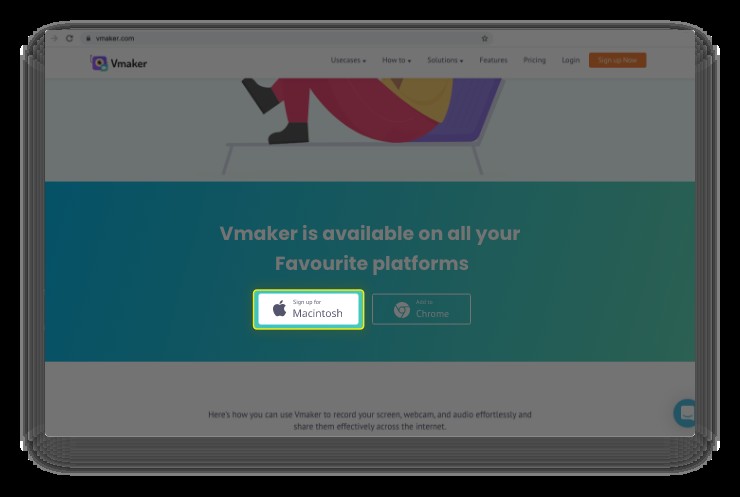 Zarejestruj się w Vmaker
Zarejestruj się w Vmaker Krok 2: Zarejestruj się w Vmaker, jeśli to Twój pierwszy raz, lub Zaloguj się, jeśli masz już konto
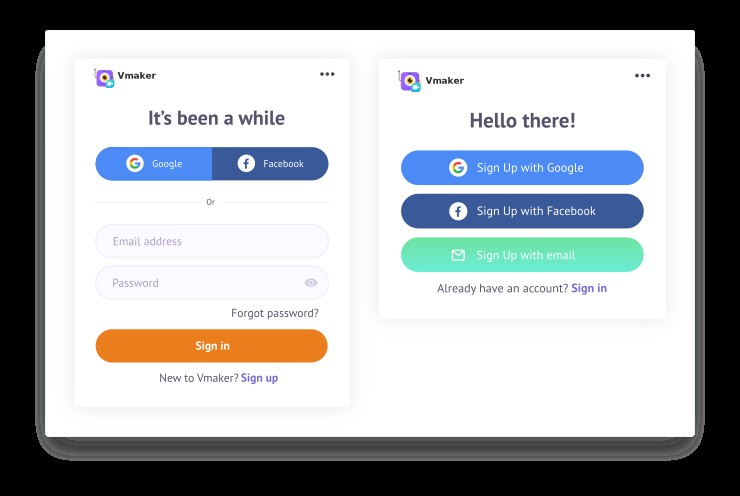 Zarejestruj się w Vmaker
Zarejestruj się w Vmaker Krok 3: Wybierz tryb nagrywania ekranu
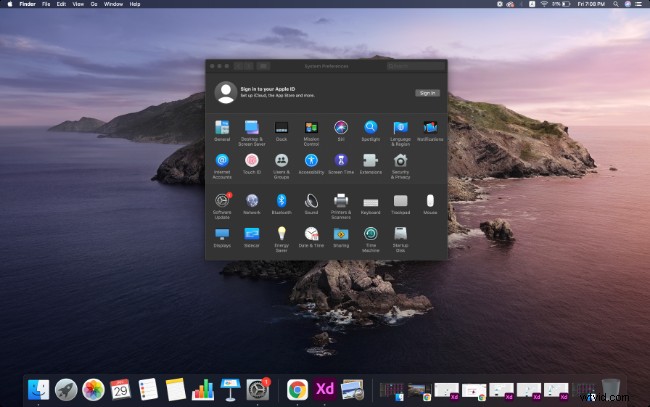
Krok 4: Kliknij przycisk Rozpocznij nagrywanie, aby rozpocząć nagrywanie
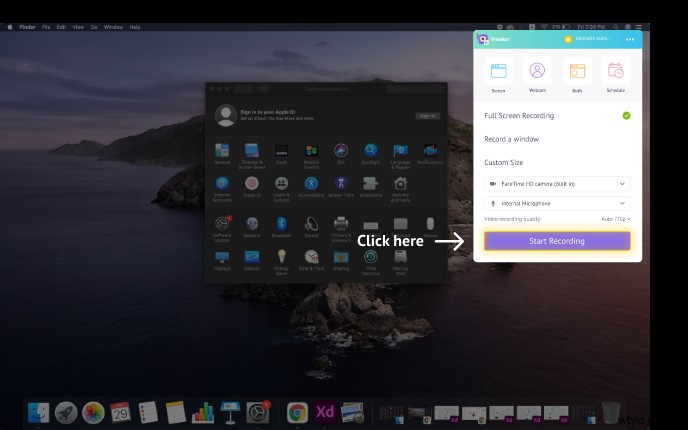
Krok 5: Aby zakończyć, kliknij czerwoną ikonę lub przycisk dokowania
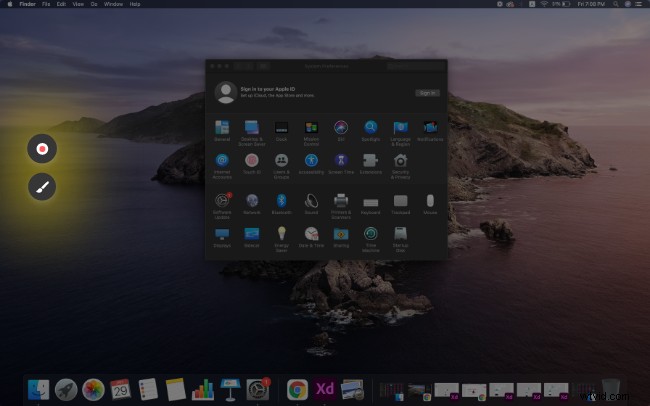
Krok 6: Kliknij wideo, aby odtworzyć nagrane spotkanie
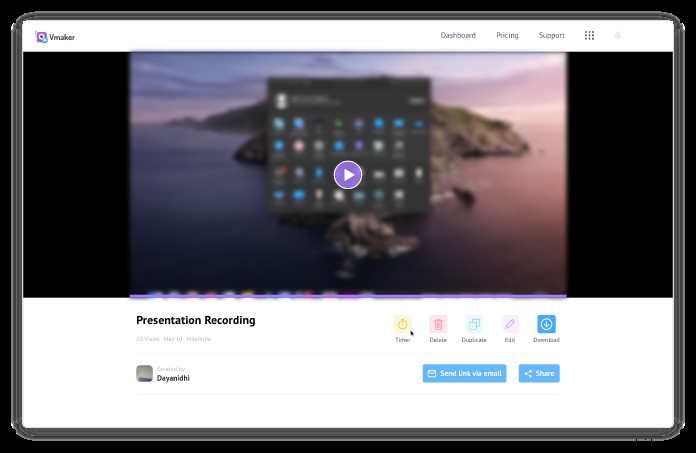
Dalsze przeczytanie: Najlepsze rejestratory ekranu dla komputerów Mac w 2021 r. — lista ostateczna
Jeśli nie jesteś użytkownikiem Maca, możesz użyć rozszerzenia Chrome i wykonać te czynności
Krok 1: Dodaj Vmakera jako rozszerzenie do przeglądarki z Google Chrome Webstore
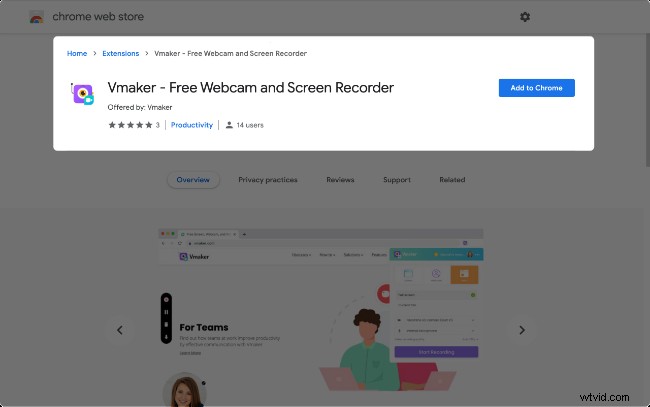 Dodaj Vmaker do Chrome
Dodaj Vmaker do Chrome Krok 2: Teraz zarejestruj się w Vmaker lub zaloguj się przy użyciu istniejącego identyfikatora Vmaker
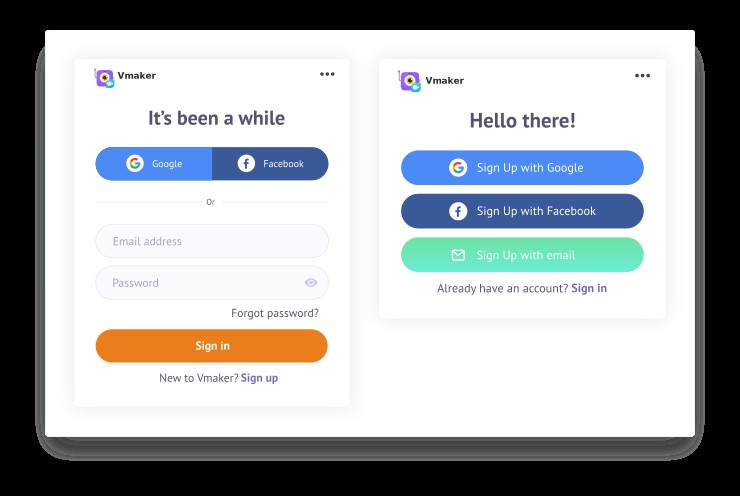
Krok 3 :Gdy skończysz, kliknij rozszerzenie w przeglądarce, aby otworzyć
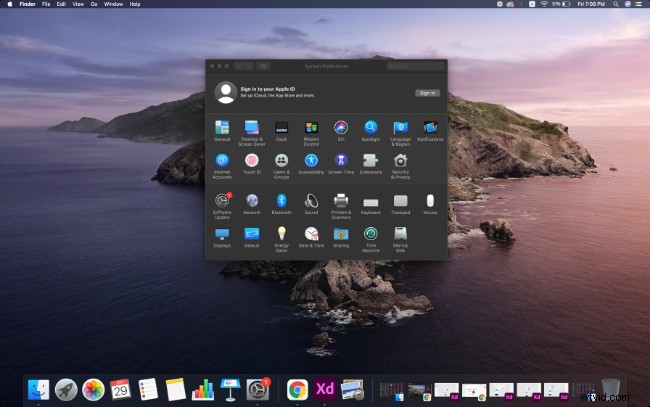
Krok 4: Wybierz ekran, kamerę internetową lub oba, aby rozpocząć nagrywanie zgodnie z wymaganiami
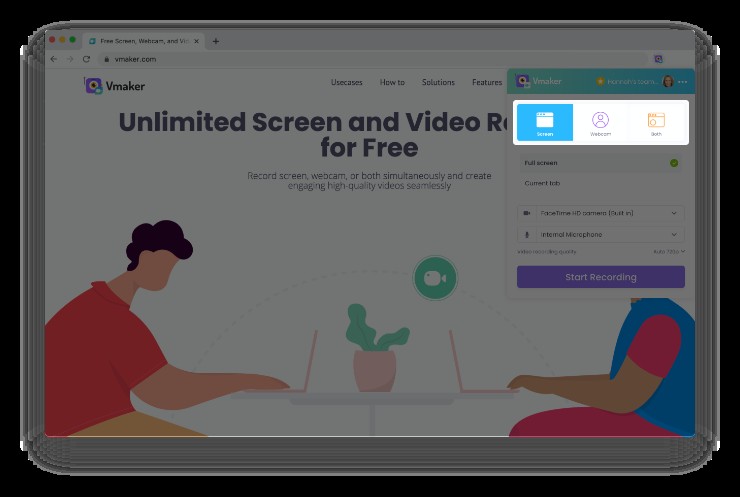
Krok 5: Kliknij „Rozpocznij nagrywanie”, aby rozpocząć nagrywanie ekranu za pomocą wtyczki Vmaker
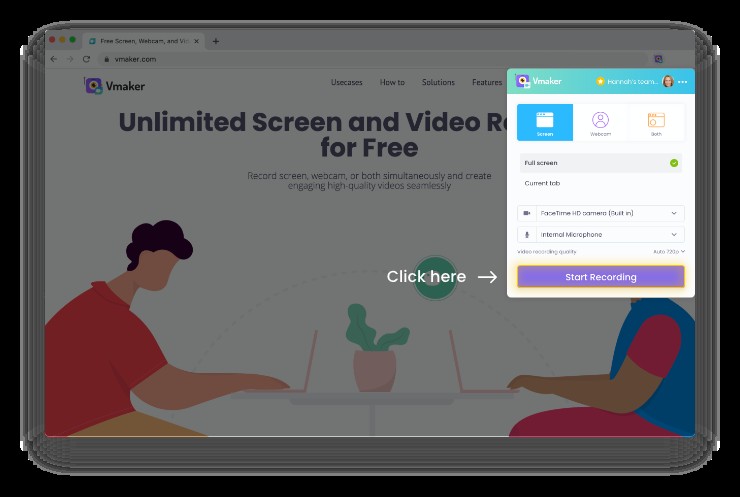
Krok 6: Zaleca się przypięcie wtyczki Vmaker do przeglądarki w celu łatwego dostępu
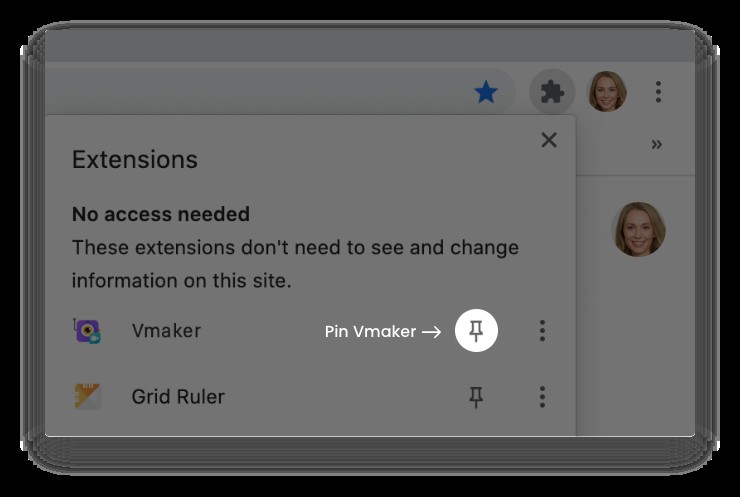 Rejestrator ekranu | Darmowy rejestrator ekranu dla ChromeVmaker to darmowy rejestrator ekranu dla Chrome . ... z łatwością. Wypróbuj Vmakera Teraz. ... Vmaker to jedyne narzędzie, którego potrzebujesz, aby nagrywać, edytować i udostępniać swoje filmy w ciągu kilku minut. ... Dodaj Vmakera jako rozszerzenie do przeglądarki z Google Chrome Sklep internetowy.
Rejestrator ekranu | Darmowy rejestrator ekranu dla ChromeVmaker to darmowy rejestrator ekranu dla Chrome . ... z łatwością. Wypróbuj Vmakera Teraz. ... Vmaker to jedyne narzędzie, którego potrzebujesz, aby nagrywać, edytować i udostępniać swoje filmy w ciągu kilku minut. ... Dodaj Vmakera jako rozszerzenie do przeglądarki z Google Chrome Sklep internetowy.Dlaczego nie wypróbować innych „darmowych” rejestratorów ekranu?
Tak, oczywiście, możesz wypróbować inne rejestratory ekranu, które twierdzą, że są bezpłatne, ale problem polega na tym, że ograniczają liczbę nagrań wideo lub dodają znaki wodne do twoich filmów, co nie ma miejsca w przypadku Vmaker.
Ponadto niektóre z bezpłatnych rejestratorów ekranu przechowują Twoje pliki w systemie lokalnym, co może zatkać pamięć systemową.
Chociaż istnieje darmowy rejestrator ekranu znany jako OBS, który jest dosłownie darmowy, nie jest łatwo nauczyć się jego funkcji, jeśli jesteś nowym użytkownikiem.
Przewodnik po bonusach: Jak się sfilmować bez paniki | Praktyczne wskazówki dotyczące nagrywania
OK, a co z rejestratorami ekranu, które są domyślnie dostarczane z systemem komputerowym?
Systemy Mac są wyposażone w odtwarzacz Quicktime , który umożliwia nagrywanie filmów na ekranie. Jest to podstawowy rejestrator ekranu, z łatwym w użyciu interfejsem, ale ma problemy z dźwiękiem niskiej jakości i ulega awarii bez powodu.
System Windows również jest wyposażony w bezpłatny rejestrator ekranu, a właściwie tylko Windows 10 czy. Ponownie jest to prosty i łatwy w użyciu rejestrator ekranu, ale ma wiele ograniczeń. Na początek możesz nagrać tylko 2 godziny filmów, nie możesz nagrywać całego ekranu i wiele więcej.
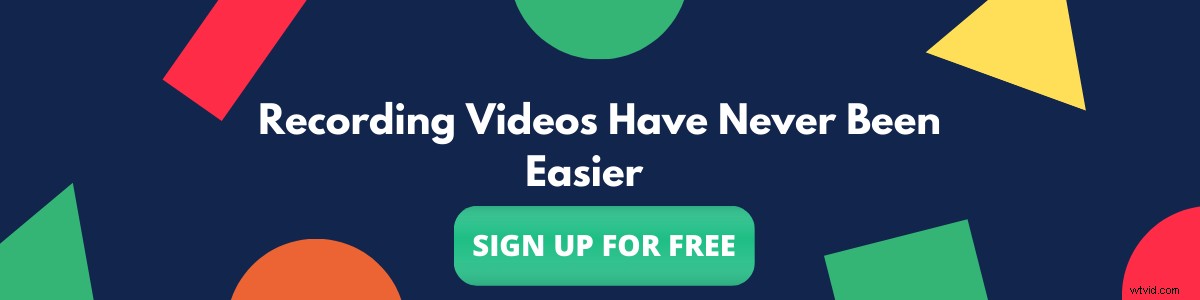
Jeśli podobał Ci się powyższy artykuł, oto kilka innych artykułów, które mogą Cię zainteresować dalszą lekturą!
10 najlepszych rejestratorów ekranu (bezpłatnych i płatnych) dla systemu Windows w 2021
Najlepsze darmowe rejestratory ekranu bez znaków wodnych
10 najlepszych darmowych i płatnych rejestratorów ekranu do kasy w 2021
Jak nagrywać spotkanie Google bez pozwolenia
Jak nagrać ekran na iPhonie
